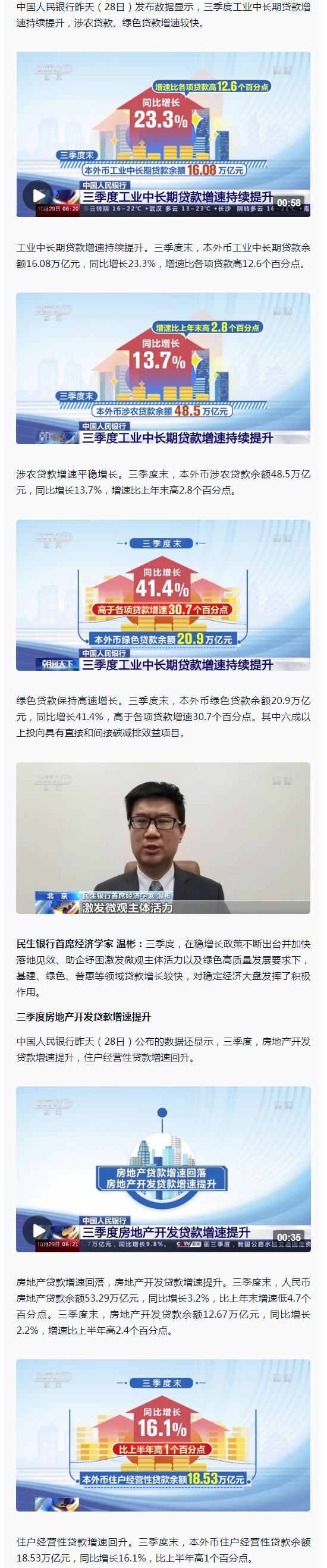在Excel单元格中输入数据,用公式进行计算的时候,是对单元格的数据类型格式有要求的。如果在数值后面加上单位,系统无法识别数据类型,计算结果就会出现错误。
我们来做下测试对比。下面这张图显示的就是可以进行正常公式计算的表格。在“合计”下面的单元格里输入求和公式“=sum(a2:e2)”计算一共五个月的数据之和。

按下键盘回车键确认后,返回求和函数公式的正确计算结果。如下图所示。

下面我们测试下,在单元格“一月”下的数字“2000”后面直接加上单位“元”,按回车键确认后,“合计”那一栏里计算出来的数值结果出现了错误的变化,计算结果显示的数值比之前少了“2000”,显然一月“2000”数值没有被计算进去。如下图所示。

以上这个小测试说明在Excel中不可以在单元格里的数字后面直接加上单位,否则会出现计算结果出错或无法计算的问题。
那么,如何才能在加上单位之后,也不影响计算?
请按照以下的操作步骤来设置一下。
一。我们还是以刚才的表格为例。选中需要设置的单元格,这里选中单元格“2000”,按组合键“Ctrl+1”调出“设置单元格格式”对话框。可以看到目前的单元格格式类型为“常规”。如下图所示。

二。点击“自定义”,并且在“类型”下面的空白栏里输入“0元”。如下图所示。

三。点击“确定”后,返回表格中发现数字“2000”后自动加上了单位“元”,再看下“合计”计算出来的结果也正确了。

四。把其他几个月份的单元格格式按照同样的方法也设置一下。设置好之后的单元格数字后面都有了单位“元”,而且不影响计算,成功解决了问题。如下图所示。

祝大家工作顺利,心情愉快!
责任编辑: